NeatReceipts Gratis alternatief: iPhone + Google Docs OCR

Om een lang verhaal kort te maken: het werkt. Hoewel het niet zo glad is als ik me NeatReceipts kan voorstellen, heeft het twee grote voordelen:
- U hebt geen scanner of computer nodig om documenten vast te leggen.
- Haar vrij.
Dit is hoe het hele gratis NeatReceipts gratis alternatieve OCR-archiefsysteem voor digitale documenten van Google Documenten werkt:
(Opmerking: ter herinnering OCR betekent Optische karakter erkenning en betekent in wezen dat Google Documenten tekst uit een PDF of afbeelding kan lezen en deze in een bewerkbaar en doorzoekbaar formaat in Google Documenten kan zetten.)
Stap één - Ontvangsten, visitekaartjes en documenten verzamelen
Zoals iedereen die ooit heeft geprobeerd een inbox-gestuurd systeem te implementeren weet, met een moeiteloze en altijd beschikbare "emmer" is essentieel. En dit is waar dit mobiele NeatReceipts-alternatief echt schijnt. Het enige dat nodig is, is een telefoon met een camera erop - een smartphone met Dropbox is nog beter, maar niet vereist.
Eenvoudig gegevens verzamelen foto's maken van uw visitekaartjes, bonnetjes of andere papieren documenten die u in de cloud wilt bewaren.
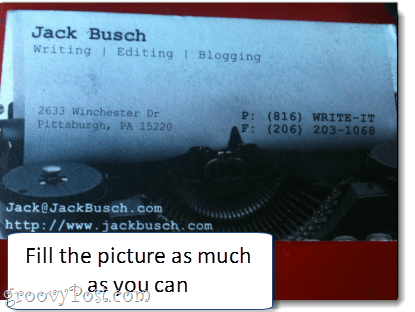
Dit is eigenlijk een heel kritische stap. U wilt ervoor zorgen dat u de scherpst mogelijke opname maakt. Doe je best om het hele document te krijgen om de afbeelding te vullen. Zorg ervoor dat het goed verlicht is zonder verblinding. Zorg er ook voor dat de tekst scherp is. Als het wazig, te donker of afgesneden is, neem het dan opnieuw. Probeer het in liggende modus als dat beter werkt.
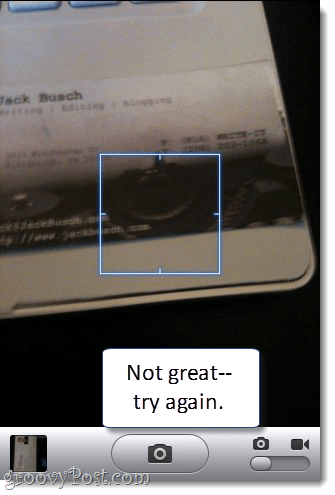
Stap twee - Synchroniseer met uw computer
Helaas is er momenteel geen gemakkelijke manierom uw foto's rechtstreeks vanaf uw iPhone in Google Documenten te krijgen. Daarom raad ik aan Dropbox te gebruiken, omdat je hiermee foto's rechtstreeks in je Dropbox-map kunt uploaden. Je kunt de foto maken vanuit Dropbox en deze meteen uploaden, of bestaande foto's van je camerarol uploaden naar een map naar keuze.
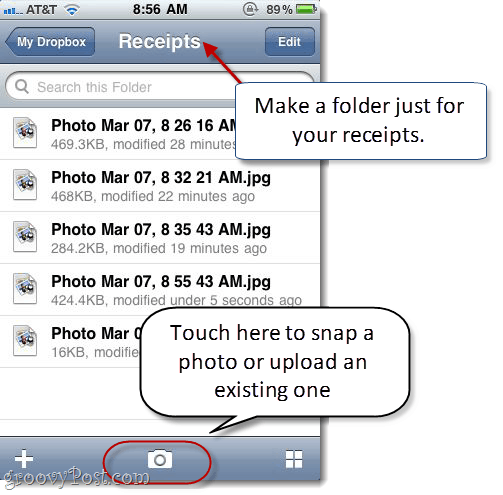
U kunt natuurlijk uw foto's synchroniseren met deouderwetse manier, met behulp van iPhoto of Windows Live Photo Gallery. Maar een deel van de allure van deze oplossing is dat je niet op een USB-poort hoeft te zijn aangesloten om het te laten werken.
Stap drie - Uploaden naar Google Documenten
Nu hoef je het alleen maar te uploaden naar GoogleDocumenten en schakel de OCR-mogelijkheden in. Maar voordat u dit doet, is het een goed idee om een verzameling te maken die specifiek is voor uw OCR-documenten en -bewijzen. Dit maakt het eenvoudiger om ze later te doorzoeken. Ik noemde de mijneOntvangsten / visitekaartjes'Maar je kunt de jouwe een naam geven wat je maar wilt.
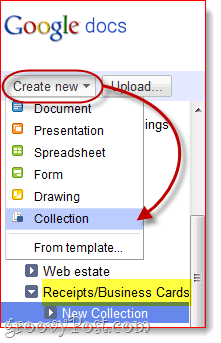
next, Klik Uploaden…
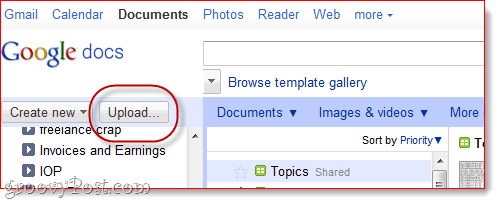
... en kies de bonnen en snapshots die je wilt uploaden. Het belangrijkste om hier eerder te doen klikken Begin het uploaden is om Controleren het vakje naast Converteer tekst van PDF- of afbeeldingsbestanden naar Google Documenten-documenten. Zorg er ook voor dat u uw taal kiest in het vervolgkeuzemenu hieronder, als u een andere taal dan Engels gebruikt.
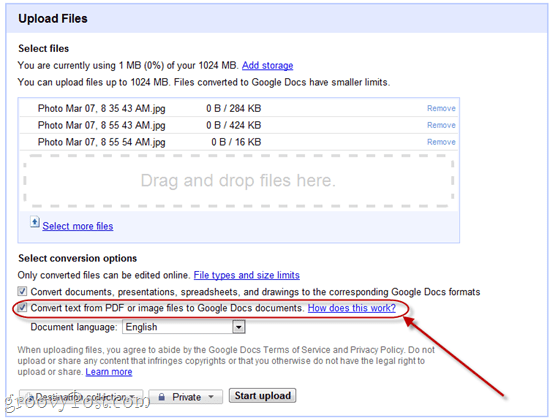
Stap vier - Zoek en organiseer uw gedigitaliseerde ontvangsten
Alright! Nu hebt u uw visitekaartjes en kwitanties in een doorzoekbare, gearchiveerde Google Documenten-map. Open er een om te zien hoe Google Documenten het deden.
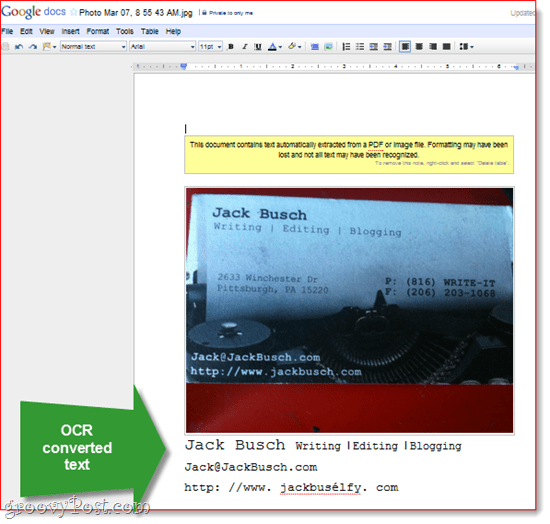
Hier is het voorbeeld dat ik deed. Zoals u ziet, trok het de tekst op de witte achtergrond vrij gemakkelijk. Het had wat problemen met mijn URL, maar over het algemeen verklaar ik deze inspanning "niet te armoedig. ”U kunt doorlopen en indien nodig handmatig correcties aanbrengen.
Het belangrijke aspect is dat dit afbeeldingsbestand isnu doorzoekbaar. Laten we zeggen dat ik tien maanden later het visitekaartje van Mr. Jack Busch wil vinden. Ik kan gewoon Google Documenten openen en in mijn collectie Ontvangsten / visitekaartjes zoeken naar de term 'Jack Busch.”
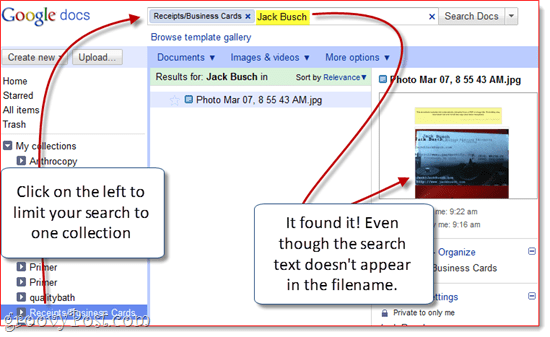
Dus hoewel de OCR van Google Doc niet perfect is,het is goed genoeg om het u gemakkelijk te maken documenten te vinden via een zoekopdracht op trefwoord. Hoe je het ook snijdt, dat is veel sneller en eenvoudiger dan door een alfabetische archiefkast bladeren.
Gevolgtrekking
Oké, na dit alles geef ik toe dat ik het nog steeds doesoort wilt NeatReceipts kopen. Ik vermoed dat het veel beter is in het ontleden van tekst in documenten en waarschijnlijk beter zal werken voor grotere pagina's. Plus, Google Docs OCR heeft een grote beperking, omdat het alleen kan werken op documenten tot 2 MB. Praktisch elke PDF zal deze limiet overschrijden. Maar een oplossing is om uw PDF's naar een kleinere grootte of kleurdiepte te converteren (Ik maakte ze 33% en grijswaarden) met behulp van een tool zoals de Snagit Batch Image Conversion Wizard.
U kon probeer ook Evernote, dat ook OCR heeftherkennen van tekst in afbeeldingen, plus een mobiele app waarmee je direct vanaf je telefoon kunt uploaden. Maar over het algemeen heb ik geconstateerd dat Evernote's OCR een beetje ploetert - het converteert niet goed wanneer je uploadt, en ik ben niet helemaal zeker wanneer het je afbeeldingen verwerkt. Voor nu is Google Documenten de snelste methode, hoewel het een extra stap voor het uploaden inhoudt.










laat een reactie achter